Intel Arc Control 無法在 Windows 上開啟或運作
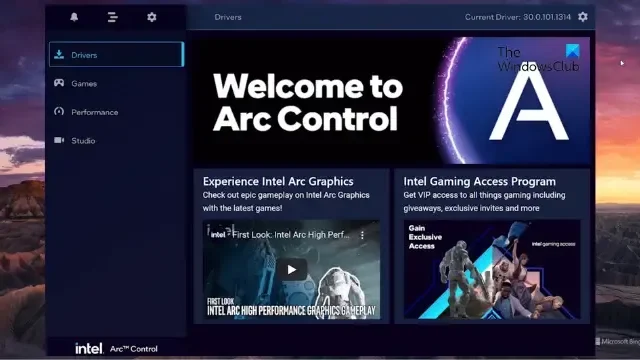
Intel Arc Control 是一款一體化軟體,可讓使用者自動更新驅動程式、調整系統效能和串流遊戲。但最近,一些用戶抱怨他們的應用程式遇到一些錯誤,無法打開。幸運的是,您可以按照一些簡單的建議來修復錯誤。
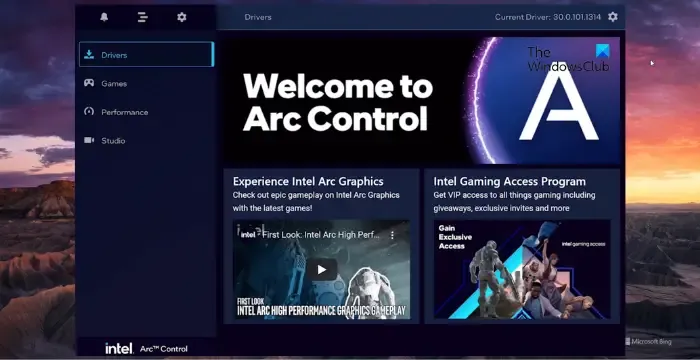
修復 Intel Arc Control 無法在 Windows 上開啟或運作的問題
如果英特爾 Arc Control 無法在 Windows 11/10 上開啟或運作,請按照以下建議進行修復:
- 檢查系統需求
- 以管理員身份執行應用程式
- 更新顯示卡驅動程式
- 運行DDU軟體
現在,讓我們詳細看看這些。
1]檢查系統要求
在開始使用不同的故障排除方法之前,請檢查您的裝置是否符合執行 Intel Arc Control 的規格。以下是建議的要求:
- 穩定的網路連接
- 最新版本的 Windows 11/10
- Intel Core 處理器第 11 代或更新版本或 Intel Arc 專用顯示卡
- 最新版本的英特爾顯示卡驅動程式
- 最新版本的英特爾驅動程式和支援助理
2]以管理員身份執行應用程式
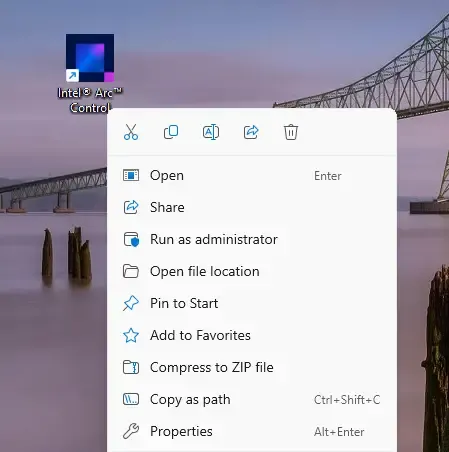
以管理員權限啟動 Intel Arc Control 可確保其不會因缺乏權限而出現任何錯誤。為此,請右鍵單擊應用程式快捷方式檔案並選擇以管理員身份執行。
3]更新顯示卡驅動
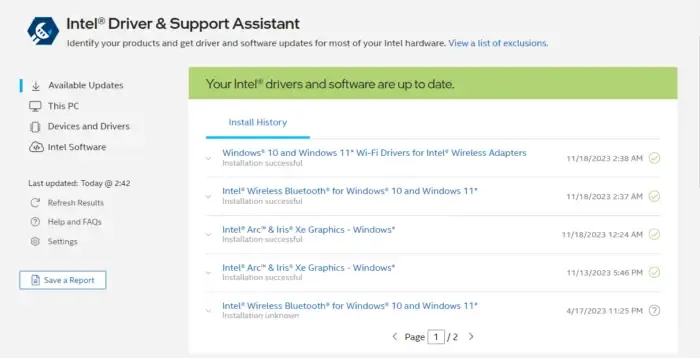
檢查您裝置的圖形驅動程式是否已更新至可用的最新版本。驅動程式有時可能會損壞,這可能是英特爾 Arc Control 無法開啟或運作的原因。為此,請使用英特爾驅動程式和支持助理。
4]重新安裝顯示驅動程式
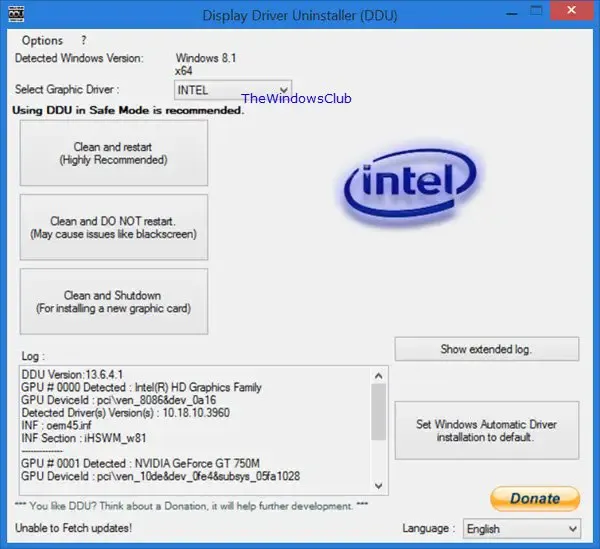
如果錯誤仍未解決,請考慮重新安裝顯示驅動程式。
為此,請使用顯示驅動程式卸載程式卸載您的英特爾驅動程序,然後重新安裝。
我希望這可以幫助你。
無法使用 Intel Arc Control 相機
錯誤訊息如下:
嘗試設定相機來源時出現問題
或者
相機目前正被另一個應用程式使用
如果您無法使用 Intel Arc Control 的鏡頭,請按照以下建議進行操作。
- 運行硬體和設備故障排除程序
- 更新相機驅動程式
- 檢查相機是否有物理損壞
現在讓我們詳細看看這些。
1]運行硬體和設備故障排除程序

運行硬體和設備故障排除程序可以快速診斷並解決問題。它是 Microsoft 的內建功能,可自動掃描並修復與硬體相關的小錯誤和錯誤。就是這樣:
- 點選開始按鈕,搜尋指令提示字元 然後按一下「開啟」。
- 鍵入以下指令並按 Enter。
msdt.exe -id DeviceDiagnostic - 硬體和設備故障排除程序現在將開啟。點選下一步。
- 完成後,它將自動掃描錯誤並要求您套用修復程式。
2]更新相機驅動程式
接下來,更新相機驅動程序,看看是否有幫助。過時或損壞的相機驅動程式可能是您無法使用英特爾 Arc Control 相機的原因。
3]檢查相機是否有物理損壞
如果錯誤發生在您的相機內部,也可能會發生該錯誤。檢查您的相機是否有物理損壞,或嘗試插入另一台相機看看是否有幫助。
Intel Arc Control 無法找到執行時間函式庫
請依照下列建議修復 Intel Arc Control 無法找到執行時間函式庫錯誤:
- 將 Intel Arc 更新至最新版本
- 更新 Microsoft Visual C++ Redistributable
現在,讓我們詳細看看。
1]將Intel Arc更新到最新版本
要修復 Intel Arc Control 中的「尋找執行時間庫」錯誤,請安裝應用程式的最新版本。您可以在此處安裝Intel Arc Control。
2]更新Microsoft Visual C++ Redistributable
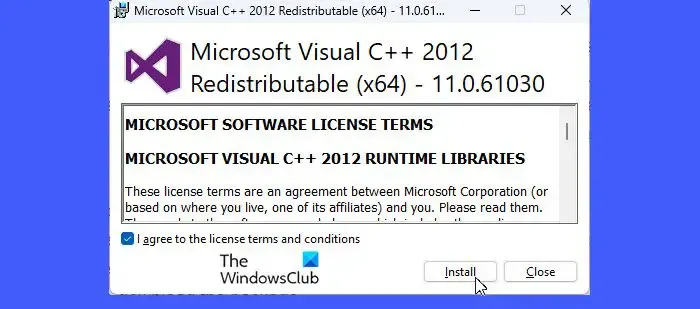
C++ Redistributable 是運行時庫文件,允許使用預先開發的程式碼並安裝多個應用程式。如果其軟體包過時或損壞,程式和應用程式可能會發生故障。要解決此問題,您必須再次安裝所需的版本。以下是如何更新 Visual C++ Redistributable。
修正:英特爾顯示音訊裝置驅動程式阻止 Windows 功能更新
無法安裝英特爾 Arc Control
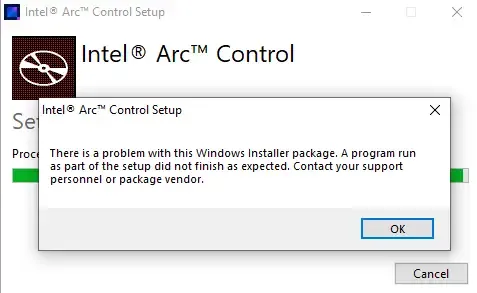
如果您在 PC 上安裝 Intel Arc Control 時遇到問題,請依照以下建議操作:
- 以管理員身份執行安裝程序
- 檢查磁碟空間
- 暫時禁用防毒軟體
現在,讓我們詳細看看這些。
1]以管理員身份執行安裝程序
如果您無法安裝 Intel Arc Control,請嘗試以管理員身分執行安裝程式。為此,請右鍵單擊下載的 exe 文件,然後按一下以管理員身份執行。
2]檢查磁碟空間
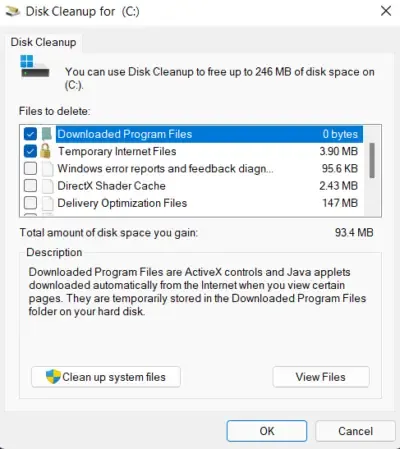
如果您的 Windows 裝置空間不足,則可能會發生此錯誤。若要解決此問題,請執行 Windows 磁碟清理。方法如下:
- 搜尋磁碟清理並點選開啟
- 選擇您要刪除的檔案。
- 磁碟清理系統現在將要求確認。
- 點選刪除檔案繼續。
您也可以使用第三方免費垃圾檔案清理軟體或探索其他方法刪除暫存文件。
3]暫時禁用防毒軟體
Windows 裝置上安裝的防毒軟體可能會幹擾英特爾 Arc Control 的安裝。暫時停用這些並查看是否修復了錯誤。如果您的系統上沒有安裝任何第三方防毒軟體,請停用 Windows Defender 防火牆並查看是否有幫助。
使用 Intel Arc 控制面板錄製影片時出現錯誤 17
嘗試從 Intel Arc 控制面板開始擷取或反白時,Intel Arc 控制面板中會出現錯誤 17。錯誤訊息如下:
裝置操作失敗,請確保您已連線至 VPN,錯誤代碼 -17
請按照這些建議來修復它。
- 連接到 VPN 網路
- 乾淨啟動模式下的故障排除
- 重新安裝 Intel Arc Control
現在,讓我們詳細看看這些。
1]連接到VPN網絡
嘗試連線到 VPN 或代理伺服器。這樣做將有助於修復使用 Intel Arc 控制面板錄製影片時因地理限製而出現的錯誤 17。但是,如果您已經連接到其中一個,請嘗試將其停用。
2]乾淨啟動模式下的故障排除
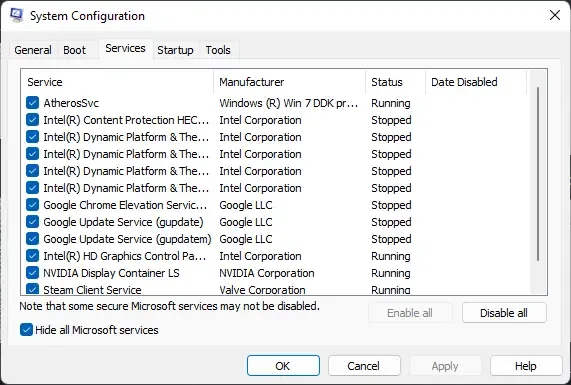
安裝的第三方應用程式和程式可能會幹擾英特爾 Arc Control 及其服務。在乾淨啟動狀態下運行應用程式可以幫助修復錯誤,因為只會運行所需的驅動程式和程式。因此在乾淨啟動狀態下執行 Windows 更新。
3]重新安裝Intel Arc Control
如果這些建議都沒有幫助您,請重新安裝 Intel Arc Control。眾所周知,這可以幫助大多數用戶修復錯誤。
為什麼英特爾電弧控制不工作?
如果顯示卡驅動程式過時或損壞,Intel Arc Control 可能無法在您的電腦上運作。但是,由於缺乏管理員權限或安全軟體幹擾英特爾 Arc Control,也可能會發生這種情況。
如何取得英特爾顯示卡控制面板?
英特爾顯示卡控制面板可以使用 Microsoft Store 直接安裝。但是,如果已經安裝,您可以同時按 CTRL+ALT+F12 鍵將其開啟。



發佈留言